Как отправить запись со стены в архив «ВКонтакте»
Посты
На своих стенах пользователи «ВКонтакте» выкладывают различные записи, фотографии, видео, музыку, либо делают репосты. При этом некоторые посты иногда хочется просто скрыть ото всех остальных людей, но таким образом, чтобы они не удалялись, то есть чтобы их можно было восстановить. Специально для этого разработчики социальной сети добавили функцию архивирования своих записей.
Архив записей «ВКонтакте» позволяет:
- Убрать со своей стены любой пост таким образом, чтобы его не мог видеть никто, кроме самого владельца страницы;
- Возвращаться в любой момент к постам, помещенным в архив;
- Восстанавливать эти записи обратно из архива.
Содержание
Архив постов «ВКонтакте» на компьютере
Далее мы рассмотрим, как в полной компьютерной версии сайта сначала заархивировать запись со своей стены, после чего покажем, как восстановить ее обратно из архива.
Как отправить запись в архив?
Для начала нужно найти требуемую запись и раскрыть меню дополнительных функций, нажав на кнопку со стрелкой рядом с постом. В появившемся списке следует выбрать пункт «Архивировать запись». Сразу же после этого пост будет перемещен в архив.
Как восстановить запись из архива?
Для восстановления помещен в архив постов, сначала нужно перейти в него. Для этого над своей стеной нужно перейти на вкладку «Архив записей». Далее требуется нажать на кнопку со стрелкой рядом с постом и выбрать из выпадающего списка пункт «Восстановить запись».
Обратите внимание!
Восстановленная из архива запись будет помещена обратно на стену на то же место, откуда она была перенесена в архив.
Архив постов «ВКонтакте» в приложении
Принцип работы архива в официальном мобильном приложении такой же, и далее мы подробно его рассмотрим с примерами.
Как отправить запись в архив?
Для начала нужно найти требуемый пост, после чего нажать рядом с ним на кнопку с тремя точками. В появившемся контекстном меню нужно просто выбрать пункт «Архивировать запись».
В появившемся контекстном меню нужно просто выбрать пункт «Архивировать запись».
Как восстановить запись из архива?
Переключившись на вкладку «Архив» в верхней части своей стены, можно найти добавленную сюда запись и нажать рядом с нею на кнопку с тремя точками. Дальше в контекстном меню нужно выбрать пункт «Восстановить запись». Сразу же после этого пост появится снова на стене в том же месте, где он был до этого.
Архив постов «ВКонтакте» в мобильной версии
Пользователи мобильной версии сайта m.vk.com тоже могут архивировать записи и восстанавливать их обратно следующим образом.
Как отправить запись в архив?
Для начала нужно выбрать пост, который надо поместить в архив, и рядом с ним нажать на кнопку с тремя точками. Далее остается только нажать на пункт «Архивировать запись».
Как восстановить запись из архива?
Чтобы вернуть этот пост обратно, сначала нужно переключиться на вкладку с «Архивом записей» в верхней части стены, после чего нажать на кнопку с тремя точками над нужным постом и выбрать во всплывающем меню пункт «Восстановить запись».
Заключение
Как можно заметить, пользоваться этим архивом «ВКонтакте» очень просто и удобно. При этом архивировать свои посты и возвращать их обратно можно как с компьютера, так и с мобильных устройств через приложение или мобильную версию сайта.
Использование Facebook Graph API для публикации на стене пользователя
спросил
Изменено 2 года, 6 месяцев назад
Просмотрено 2к раз
Я хочу использовать Graph API для публикации с user1 на стене user2 .
У меня есть access_token для user1 с разрешением publish_actions , как сказано в справочнике по Graph API.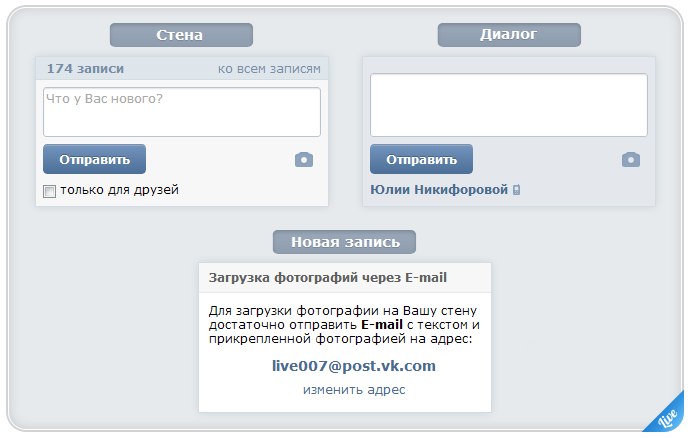 и вызвал
и вызвал
access_token='' user2=' ' завиток -с \ -XPOST \ -d "токен_доступа=$токен_доступа" \ -d "сообщение=$сообщение" \ "https://graph.facebook.com/v2.12/${user2}/канал"
, но все, что я получаю:
{
"ошибка": {
"message": "Неподдерживаемый запрос на публикацию. Объект с идентификатором '$user2' не существует, не может быть загружен из-за отсутствия разрешений или не поддерживает эту операцию. Пожалуйста, прочтите документацию Graph API на странице https:\/\/developers. facebook.com\/docs\/graph-api",
"тип": "GraphMethodException",
"код": 100,
"подкод_ошибки": 33,
"fbtrace_id": "***********"
}
}
Что я делаю не так и как это исправить?
Заранее благодарю вас,
Ido
Сценарий входа:
app_access_token="$app_id|$client_token"
# Передаем user_code пользователю user1 и сохраняем код как $code
завиток -с \
-XPOST \
-d "access_token=$app_access_token" \
-d 'область=publish_actions' \
-d 'redirect_uri=https://www.
facebook.com/connect/login_success.html' \
'https://graph.facebook.com/v2.12/device/логин'
# user1 переходит на https://www.facebook.com/device
...
# Сохраните access_token в $access_token и используйте в приведенном выше коде
завиток -с \
-XPOST \
-d "access_token=$app_access_token" \
-d "код=$код" \
'https://graph.facebook.com/v2.12/device/login_status'
Что я добавил в приложение:
- Вход через Facebook
- Действительные URI перенаправления OAuth = https://www.facebook.com/connect/login_success.htmlУдалить
- Вход с устройств = Да
- Настройки
- Родное или настольное приложение? = Да
- Встроен ли App Secret в клиент? = Да когда Нет тоже не работает
- facebook-граф-api
Нет возможности опубликовать на стене другого пользователя. Вы можете размещать сообщения на стене только текущего пользователя с его токеном доступа и разрешением publish_actions .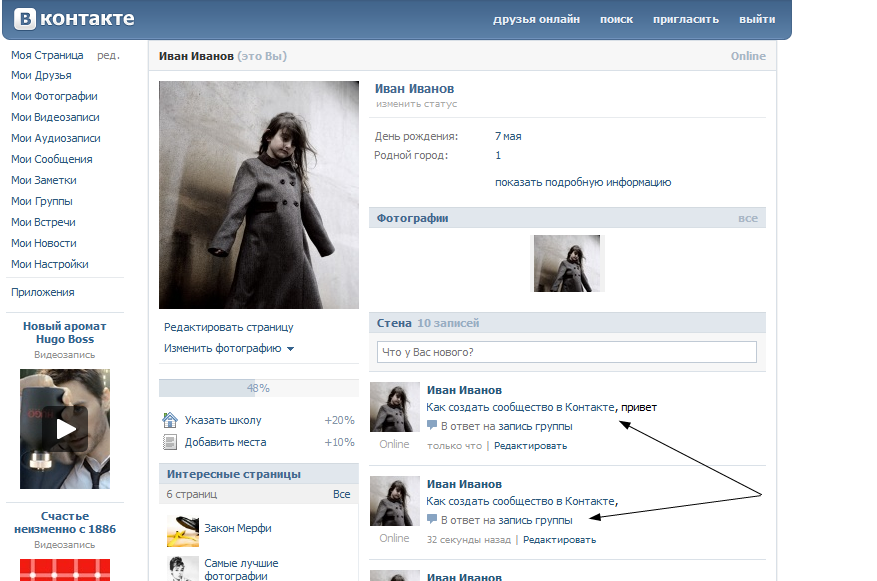
Sharer.php предлагает возможность выбрать друга, это единственный способ: https://www.facebook.com/sharer/sharer.php?u=[encoded-url]
Вы также можете использовать Диалоговое окно «Поделиться» также предлагает возможность выбрать друга: https://developers.facebook.com/docs/sharing/reference/share-dialog
2По состоянию на 24 апреля 2018 г. разрешение
pubish_actionsбыло удалено. Пожалуйста, смотрите журнал изменений Breaking Changes для получения более подробной информации. Предоставлять способ для пользователей вашего приложения делиться контентом на Facebook, мы рекомендуем вместо этого вы можете использовать наши продукты Sharing.
См. документацию: https://developers.facebook.com/docs/facebook-login/android/permissions#permissions-publish
Зарегистрируйтесь или войдите в систему
Зарегистрируйтесь с помощью Google Зарегистрироваться через Facebook Зарегистрируйтесь, используя электронную почту и парольОпубликовать как гость
Электронная почтаТребуется, но не отображается
Опубликовать как гость
Электронная почтаТребуется, но не отображается
Нажимая «Опубликовать свой ответ», вы соглашаетесь с нашими условиями обслуживания и подтверждаете, что прочитали и поняли нашу политику конфиденциальности и кодекс поведения.
Полное руководство — Блог Buffer
Facebook Stories — это короткие фото- и видео-коллекции, созданные пользователями, которые можно просматривать до двух раз и которые исчезают через 24 часа.
Формат историй, созданный и прославившийся благодаря Snapchat, некоторое время находился в поле зрения Facebook. Компания из Менло-Парка впервые протестировала клон Snapchat Stories в Messenger в сентябре 2016 года.
Теперь пользователи Facebook могут делиться историями в основном приложении Facebook.
Эта функция ориентирована на встроенную камеру Facebook, которая позволяет пользователям накладывать на свой контент забавные фильтры и линзы, похожие на Snapchat, а также добавлять визуальные теги геолокации к своим фотографиям и видео. Чтобы получить доступ к камере, просто проведите пальцем вправо по мобильному приложению Facebook.
Это следует за невероятно успешным запуском Instagram Stories. Instagram Stories были запущены в августе 2016 года, и сейчас их ежедневно используют более 150 млн человек по всему миру.
Instagram Stories были запущены в августе 2016 года, и сейчас их ежедневно используют более 150 млн человек по всему миру.
Обновление Facebook Stories сопровождается еще парой новых функций. Камера Facebook теперь оснащена десятками фильтров и эффектов, похожих на Snapchat, в том числе шестью «масками», спонсируемыми голливудскими студиями для продвижения предстоящих выпусков фильмов.
Третье обновление, Direct, представляет собой комбинацию Messenger и Snapchat, которая позволяет пользователям отправлять короткие видеоролики и изображения друзьям, которые исчезают через короткое время.
💡
Планируйте свои публикации в Facebook и экономьте время с помощью Buffer
Планируйте, планируйте и анализируйте свои публикации на страницах и в группах Facebook с помощью инструментов планирования и аналитики Buffer для Facebook.
Как работают Facebook Stories
Как и в Instagram Stories, контент, опубликованный в Stories, будет отображаться в верхней части ленты новостей Facebook. Чтобы просмотреть историю, пользователи просто нажимают на круг друзей в верхней части приложения.
Чтобы просмотреть историю, пользователи просто нажимают на круг друзей в верхней части приложения.
Во время просмотра истории пользователи также могут отвечать прямым сообщением.
Как добавить контент в истории Facebook
Шаг 1. Получите доступ к камереЧтобы создать историю на Facebook, сначала необходимо получить доступ к камере. Вы можете сделать это, коснувшись значка камеры в мобильном приложении Facebook.
Шаг 2: Создайте свой контентПользователи Facebook могут делиться фотографиями и видео в историях. Открыв камеру, вы сможете записать видео или сделать быстрое фото. Вы также заметите ряд линз и фильтров, доступных для украшения вашего контента.
Чтобы сделать фото, нажмите на кнопку в центре экрана, а чтобы записать видео, удерживайте эту кнопку.
Вы также можете загружать изображения из фотопленки вашего телефона, нажав на значок альбома. Мы запустили Stories Creator, чтобы помочь вам быстро создавать захватывающие Stories бесплатно.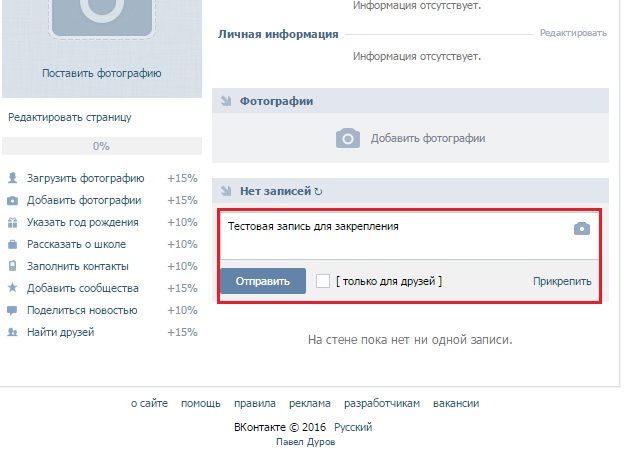 Если вы заинтересованы в создании пользовательских изображений Stories, мы будем очень рады, если вы захотите попробовать Stories Creator!
Если вы заинтересованы в создании пользовательских изображений Stories, мы будем очень рады, если вы захотите попробовать Stories Creator!
После того, как вы довольны созданной публикацией, следующий шаг — поделиться ею в своей истории. Для этого нажмите на значок стрелки в центре экрана, затем выберите «Ваша история» и нажмите кнопку отправки в правом нижнем углу экрана. Вы также можете отправить свой пост выбранным друзьям через прямое сообщение.
После того, как вы поделились публикацией в своей истории, она будет отображаться в течение 24 часов, а затем исчезнет навсегда , точно так же, как Snapchat и Instagram Stories. Видео и фотографии, размещенные в истории Facebook, не будут отображаться в ленте новостей или на временной шкале пользователя по умолчанию, но пользователи могут также поделиться ими в ленте новостей, если захотят.
Истории Facebook для страниц
В октябре 2017 года Facebook объявил, что Истории будут открыты для всех страниц Facebook.
В приведенном ниже видео от Джоша Констина из TechCrunch показано, как эта функция будет работать для владельцев страниц:
Чтобы опубликовать историю Facebook со своей страницы:
- Откройте мобильное приложение Facebook на iOS или Android (истории можно публиковать только на мобильный)
- Перейдите к временной шкале любой Страницы, администратором которой вы являетесь Хронология Страниц или Лента новостей Facebook.
Противодействие коллапсу контента: Facebook Stories предлагают способ поощрения оригинального контента
Топливом, подстегивающим невероятный рост Facebook, является пользовательский контент.
Однако с середины 2015 года по середину 2016 года обмен оригинальным контентом, созданным пользователями, таким как статусы и изображения, сократился на 21 процент. В то же время увеличился обмен новостными статьями и другими внешними ссылками, сообщает сайт технических новостей The Information.

Для Facebook это проблема. Многие из его пользователей больше не создают свой собственный контент, а вместо этого предпочитают делиться ссылками и информацией с других веб-сайтов. Как сообщает Bloomberg внутри Facebook, эта проблема известна как «коллапс контекста».
Похоже, что привычка делиться личным контентом, таким как изображения и видео, переместилась в более мелкие и закрытые сообщества, такие как Snapchat, мессенджеры (такие как Whatsapp, Messenger) и Instagram, принадлежащий Facebook.
Facebook Stories знакомит с концепцией 24-часового исчезновения фотографий гораздо более широкую аудиторию, чем любой другой продукт на сегодняшний день. Более 1,7 миллиарда человек используют мобильное приложение Facebook каждый месяц , многие из которых, возможно, никогда раньше не сталкивались с контентом в стиле историй, если они не используют Snapchat или Instagram Stories.
С точки зрения контента, для Facebook это имеет смысл. Когда люди открывают Facebook, они ожидают увидеть фотографии и видео от своих друзей и знакомых.
 Но с меньшим количеством пользователей, создающих контент, и ростом брендов, публикующих сообщения в Facebook и рекламу в ленте, многие пользователи считают, что они упускают тип сообщений, которые помогли Facebook захватить мир социальных сетей.
Но с меньшим количеством пользователей, создающих контент, и ростом брендов, публикующих сообщения в Facebook и рекламу в ленте, многие пользователи считают, что они упускают тип сообщений, которые помогли Facebook захватить мир социальных сетей.Пока неизвестно, примут ли основные пользователи Facebook эту функцию. Хотя это место для друзей, Facebook кажется гораздо более широкой сетью, чем такие места, как Instagram и Snapchat, где пользователи могут быть немного более избирательными в отношении того, с кем они добавляют и с кем делятся контентом.
Переход к общению через камеру
Борьба с коллапсом контекста кажется важной задачей для Facebook. Один из способов, с помощью которого компания подходит к решению этой задачи, заключается в продвижении коммуникации с камерой.
Основное приложение Facebook — одно из последних их свойств, принявших формат историй, который фокусируется на пользовательском фото- и видеоконтенте. День мессенджера был запущен вместе с Messenger в марте 2017 года, сразу после февральского обновления статуса Whatsapp и выпуска Instagram Stories в августе 2016 года.
 0003
0003В недавней заметке, посвященной Messenger в 2017 году, Дэвид Маркус, глава Facebook Messenger, объяснил, как камера начинает заменять клавиатуру:
Люди ожидают, что мир станет намного более наглядным, чем когда-либо прежде. У многих из нас теперь в карманах есть мощные камеры, поэтому, выпуская новую камеру в конце 2016 года, мы отражали эту тенденцию. Мы создали быструю многофункциональную камеру, чтобы вы могли ежедневно делиться визуальными эффектами — будь то видеоклип, быстрое селфи или глупый момент.
Путем популяризации визуальных, недолговечных визуальных взаимодействий на мобильных устройствах, Snapchat запустил тенденцию к общению с камерой, и почти каждая платформа теперь следует этому примеру и отдает приоритет визуальному, актуальному контенту.
В то время как несколько лет назад мы могли отправлять SMS или мгновенные сообщения своим друзьям, чтобы поделиться интересными и забавными моментами, многие теперь по умолчанию используют наши камеры, чтобы поделиться этим моментом.




 Но с меньшим количеством пользователей, создающих контент, и ростом брендов, публикующих сообщения в Facebook и рекламу в ленте, многие пользователи считают, что они упускают тип сообщений, которые помогли Facebook захватить мир социальных сетей.
Но с меньшим количеством пользователей, создающих контент, и ростом брендов, публикующих сообщения в Facebook и рекламу в ленте, многие пользователи считают, что они упускают тип сообщений, которые помогли Facebook захватить мир социальных сетей.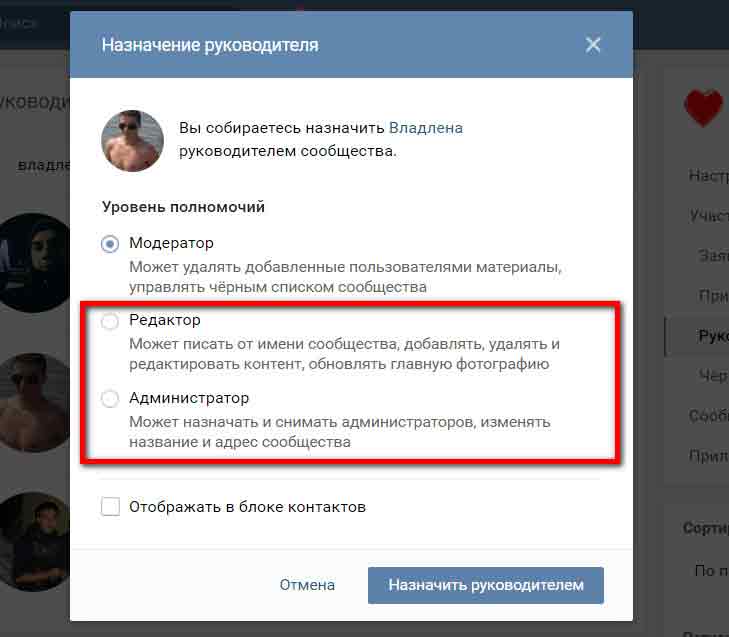 0003
0003